oppo手机屏幕隐藏图标,OPPO手机是目前市场上颇受欢迎的手机品牌之一。然而有时用户需要隐藏桌面上的某些应用图标,来保护个人隐私或使界面更为简洁。在OPPO手机上,隐藏应用图标可以通过操纵屏幕上的图标进行操作,非常方便。下面我们来详细讲解OPPO手机如何隐藏桌面上的应用图标。
OPPO手机如何隐藏桌面上的应用图标
具体方法:
1.打开手机,点击桌面上的“设置”图标,进入手机设置界面。
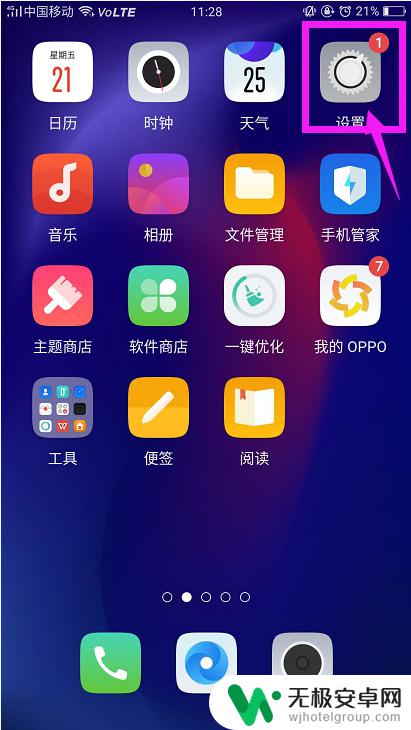
2.在手机设置选项中,点击“安全”,进入手机安全设置的界面。
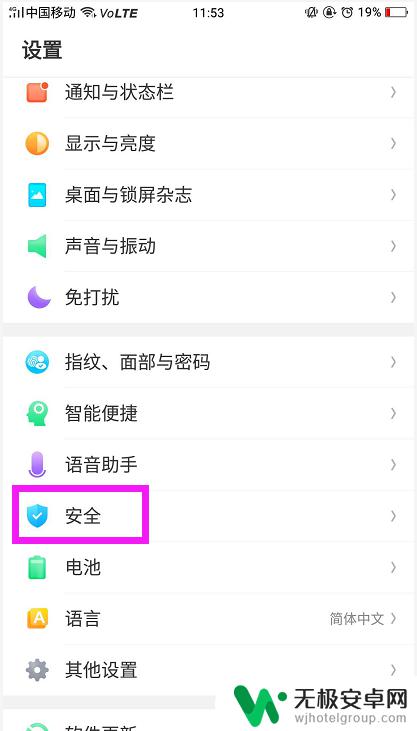
3.向下滑动,点开“应用加密”,输入密码之后进入选择应用程序界面。
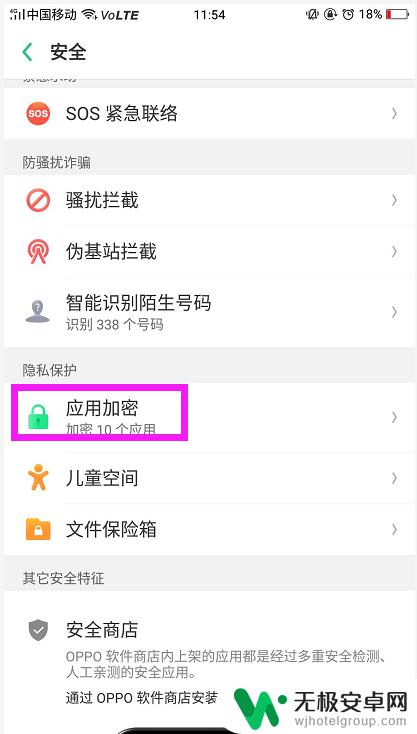
4.点击选择要隐藏的图标,这里选择相册,进入相册的设置界面。
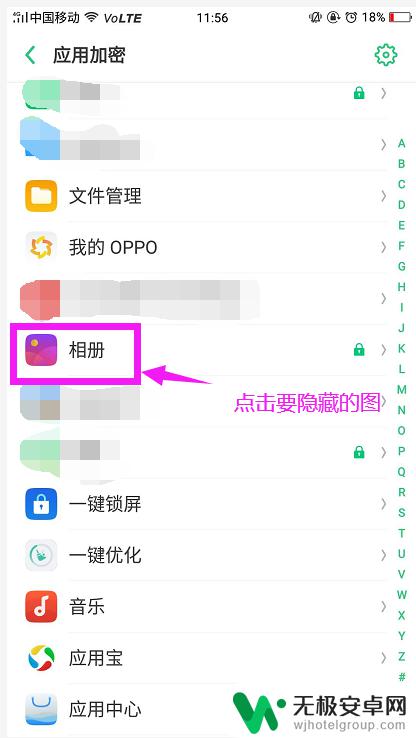
5.在界面上的”隐藏桌面图标“后面,滑动按钮,使之变成绿色。
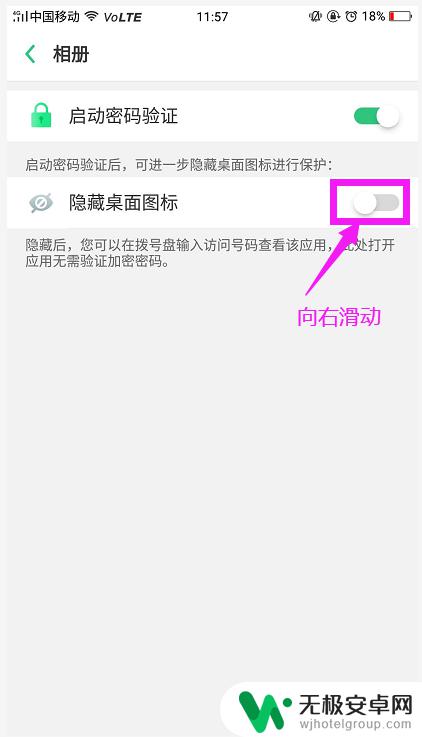
6.这时会弹出一个设置访问号码的提示对话框,点击“设置访问号码”。
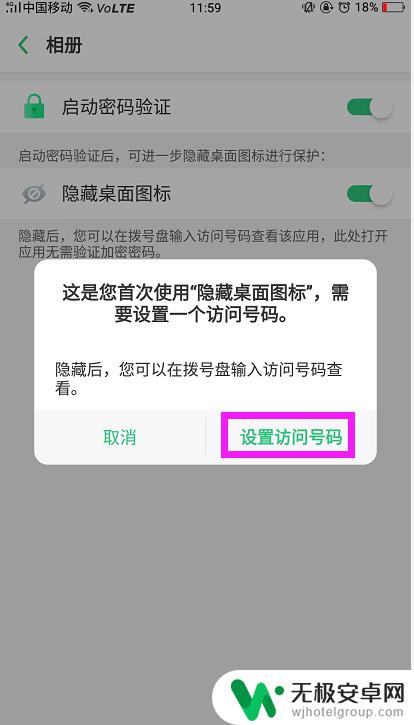
7.设置访问号码,号码的格式为:#号码#。号码最少为1位,最多为16位数字,设置完成后,点击上方的完成。
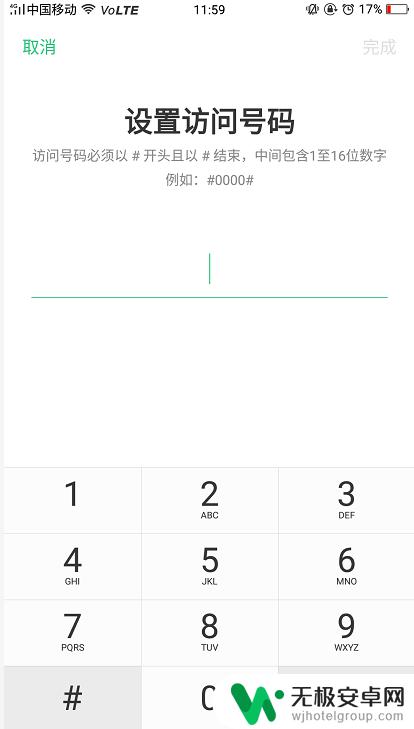
8.这时会出现访问号码设置成功的确认对话框,点击下方的完成按钮。这样设置以后会提示,隐藏的图标不在最近任务显示。不显示通知消息,并提示怎样才能打开隐藏的图标。
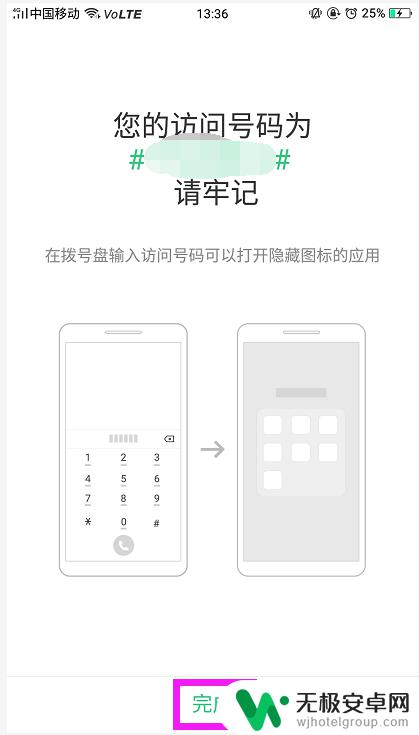
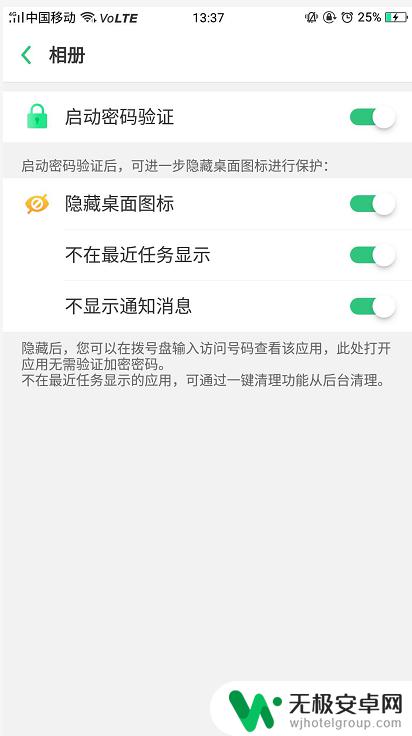
9.如果想打开隐藏的图标,则点击拨号键。在拨号界面输入#访问号码#,即可显示出隐藏图标。
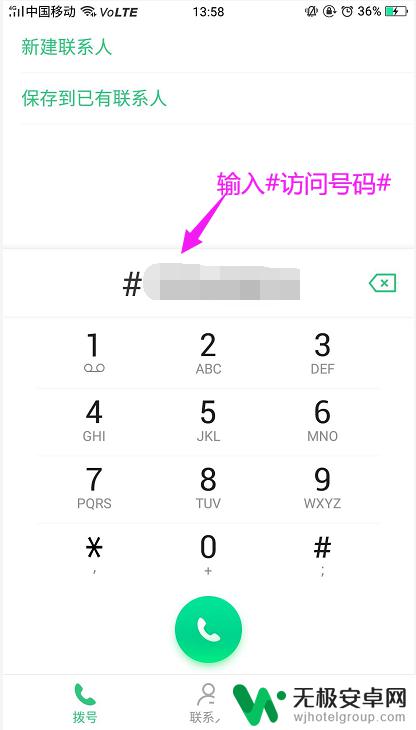
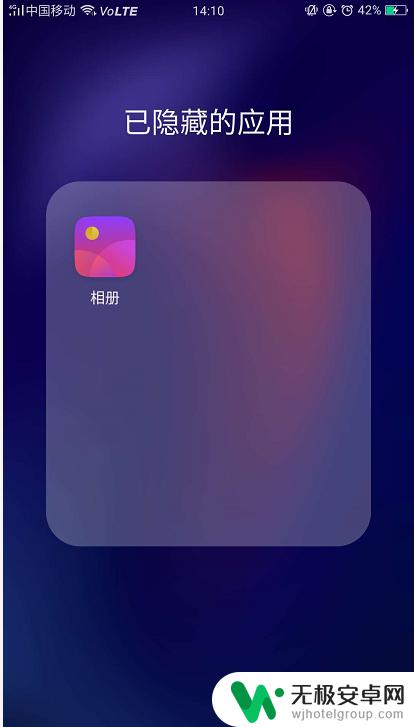
OPPO手机的屏幕隐藏图标功能非常实用,能帮助我们更好地保护个人隐私、提高用户体验。使用起来也相当简单,只需几个步骤就可以完成。所以,如果你是OPPO手机用户,不妨试试这个功能,让你的手机使用更加安全方便!










